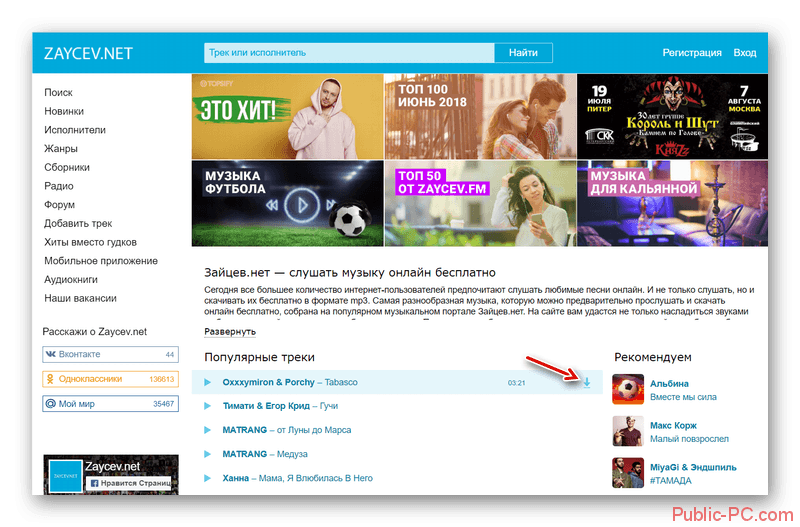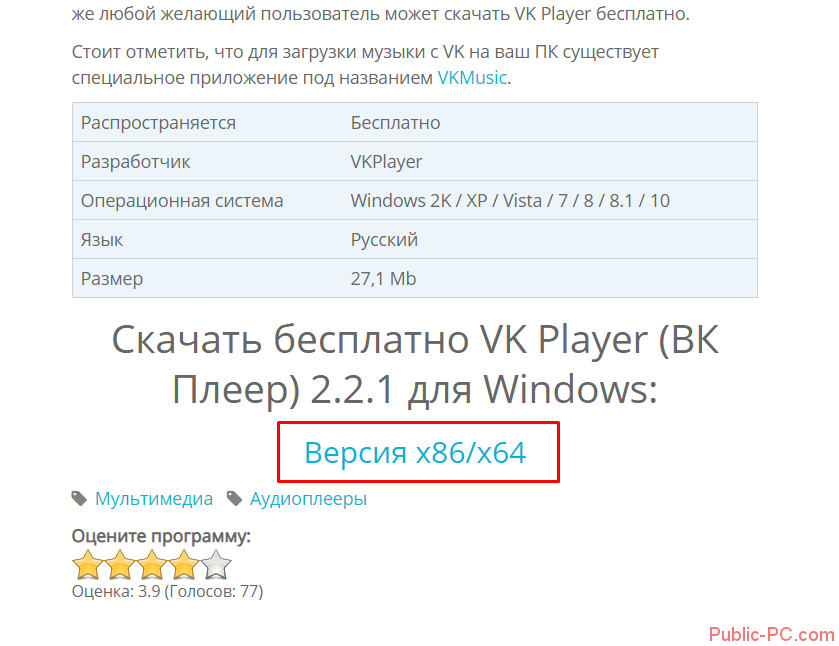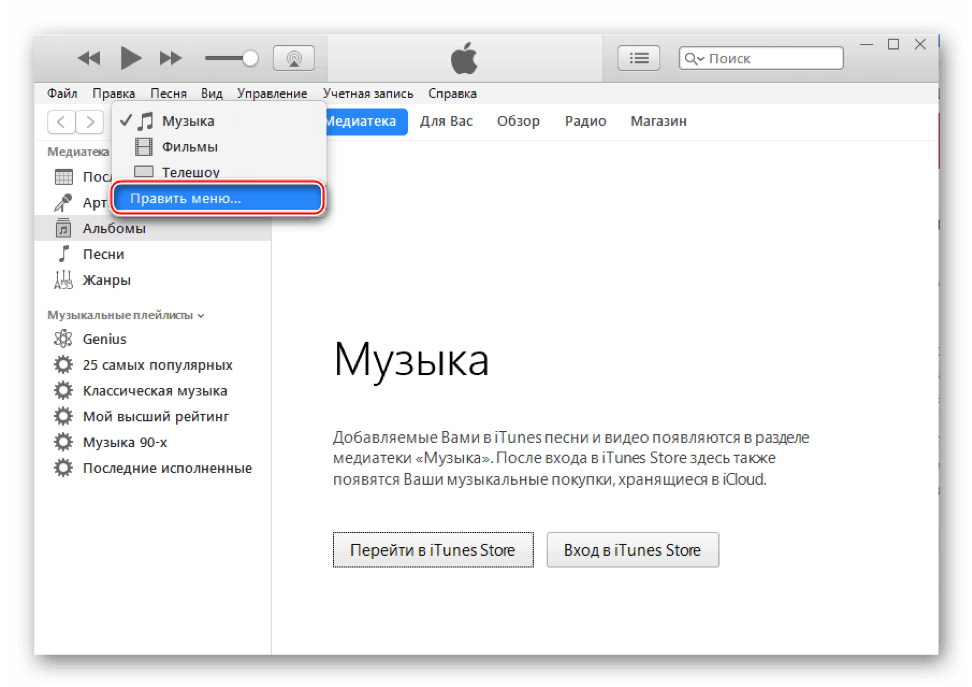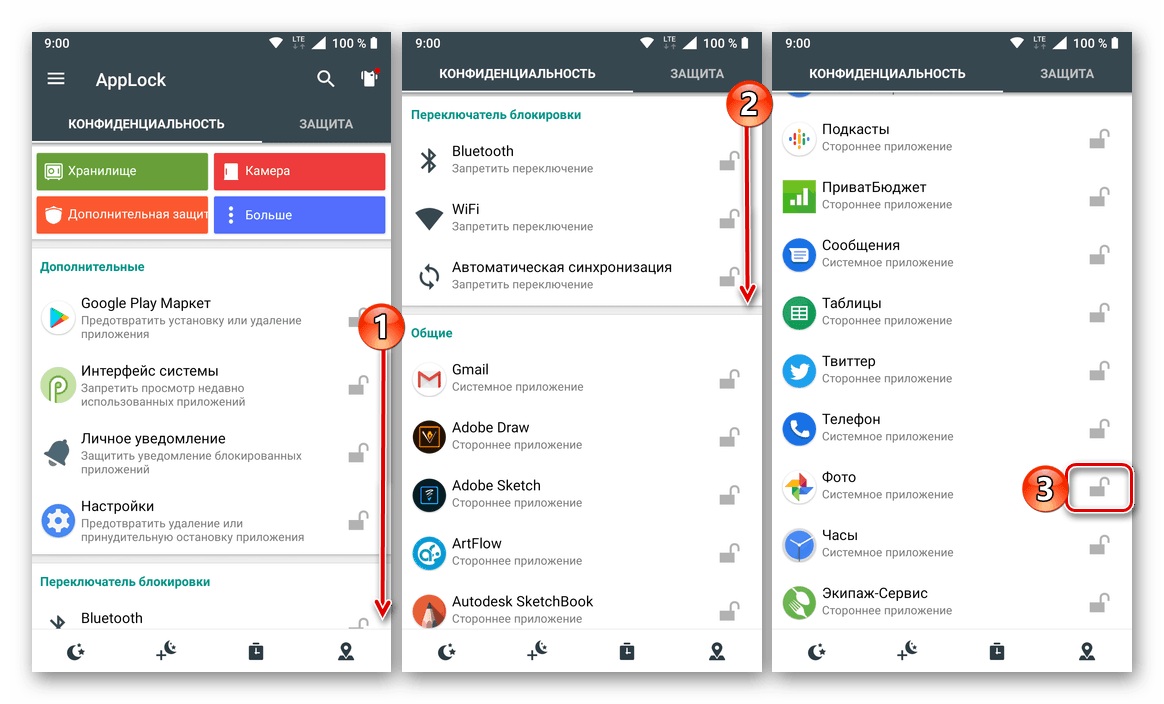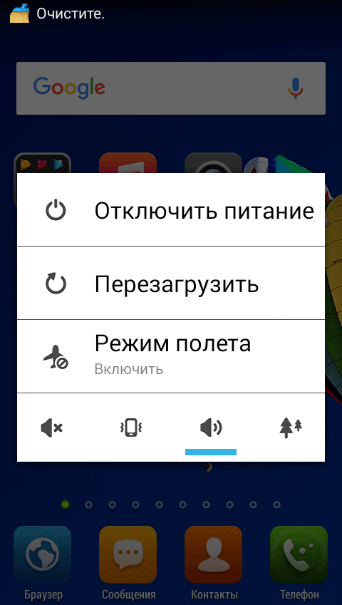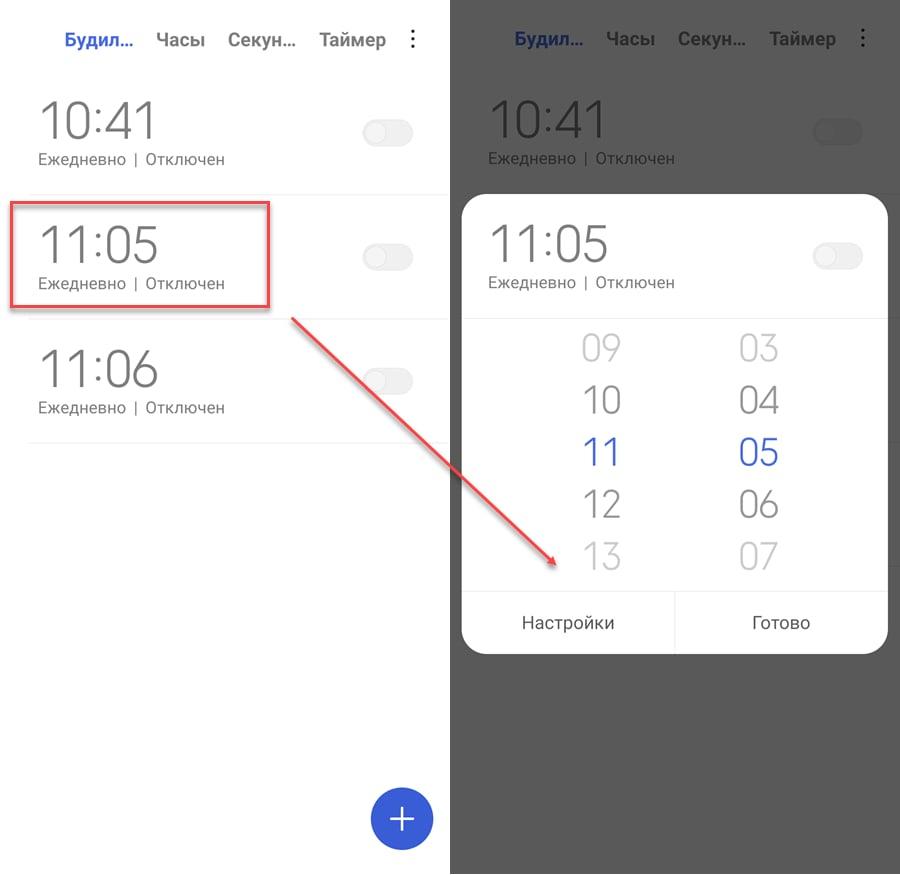Как поставить музыку на контакт в андроид: два способа
Содержание:
Проверенные способы
Сменить стандартный и уже поднадоевший рингтон на давно полюбившийся трек на операционной системе android можно так:
Установить через медиаплеер
Раздел «Музыка», спрятавшийся или на рабочем столе, или в главном меню смартфона, позволяет превратить любой трек, доступный на внутренней или внешней памяти в музыку для звонка. И алгоритм как поставить свою мелодию на звонок необычайно прост.
- Первый шаг – заглянуть в «Музыку» и отсортировать композиции любым подходящим для быстрого поиска образом.
Найти, а затем нажать и удерживать палец на понравившейся песне, мелодии до момента появления специального контекстного меню.
Среди впечатляющего разнообразия доступных функций и действий выбрать пункт «Поставить на звонок» (или «Использовать как рингтон». Доступны и иные варианты, отличающиеся в первую очередь из-за разницы между оболочками операционной системы).
Кстати, метод иногда срабатывает и со сторонними музыкальными MP3 проигрывателями, а не только со стандартным – поэтому иногда можно и поэкспериментировать!
Через «Настройки»
Если по каким-то причинам способ выше не сработал, значит, придется обратиться к по-настоящему всесильному меню параметров и возможностей операционной системы. Именно в «Настройках», в разделе «Звуки и уведомления» легко изменить и вибрацию, и активировать появление «светового индикатора», и, разумеется, поменять рингтон. Разобраться с системным меню сможет каждый, но для полноты картины лучше не отходить от инструкции.
- В первую очередь – зайти, собственно, в «Настройки» (искать ярлык шестеренки, опять же, можно или на рабочем столе или в главном меню).
Выбрать пункт «Звуки и уведомления» (название может отличаться из-за разницы доступных ОС и их версий).
Спуститься до раздела «Рингтон», где разрешаю сменить и громкость оповещения, и воспроизводимую музыку. Последний штрих – нажать на пункт «Редактирование» и отыскать на внутренней или внешней памяти подходящий трек (подойдет любой формат и любая продолжительность).
И коротко о нюансах. Если в памяти ничего не находится – можно воспользоваться специальным системным инструментом – Проводником, который легко загружается в Google Play. Проводник позволит быстро сортировать файлы на смартфоне и искать по форматам (к примеру, по MP3).
Вам будет интересно: Как быстро сменить учетную запись (аккаунт) Google Play на Android В этом же меню можно поставить и уведомление о приходе СМС – искать такую функцию придется в разделе «Мелодия по умолчанию».
Через меню «Контакты»
Способ смены рингтона через «Настройки» срабатывает практически всегда, но порой важна не работоспособность, а разнообразие. Именно адресная книга позволит добавить индивидуальности каждому контакту и превратить скучный звонок в настоящий музыкальный хит-парад. Работает все следующим образом.
- Во-первых, придется зайти в адресную книгу и выбрать контакт, которому не достает мощного и своеобразного звучания, позволяющего с первых же нот узнать, кто именно находится по ту сторону провода.
Во-вторых, нужно нажать на кнопку «Редактирование» (значок карандаша) и найти среди доступной информации пункт «Задать рингтон».
Последний этап – отфильтровать память смартфона, найти подходящий трек (не стоит забывать про «Проводника»), задать параметр, сохранить изменения.
Способ срабатывает на всех современных версиях Android, но некоторые действия могут и отличаться, как и названия некоторых меню и разделов.
Через сторонние приложения
Перечисленные выше способы не привели к положительным результатам? Появились лишь дополнительные проблемы? Значит, придется обратиться к системным инструментам, доступным в Google Play и частично автоматизирующим процесс. Лучший вариант поставить песню на звонок сторонний сервис программа – Rings Extended.
Заплутать в главном меню – невозможно. Интерфейс предсказуем и нагляден, а функционал – невероятно обширный. Разработчики позволяют выбрать рингтон для СМС и звонка, в два счета «обрезать» лишнее, поменять вибрацию и задать каждому отдельному контакту собственное уведомление.
Еще неплохим помощником в решении проблем со своим рингтоном может выступить RingTone Slicer FX, функционально являющийся редактором музыки. Если собственноручно работать с доступными в памяти файлами слишком скучно, то разработчики предлагают заглянуть в обширную электронную библиотеку уже заранее подготовленных рингтонов. Выбор впечатляющий, да еще и с правильной навигацией и возможностью отсортировать результаты по просмотрам и отзывам со стороны сообщества.
Вам будет интересно: Быстро и просто удаляем свою страничку ВКонтакте с телефона Андроид
Как поменять мелодию звонка через плеер
Для «чистой» прошивки ОС Android рекомендуется использовать скачанный плеер. Одна из самых распространенных утилит – PlayerPro. Программа доступна в Play Market. Установка звонка производится следующим образом:
- предоставлять доступ к мультимедийному контенту;
- нажмите на значок дополнительного меню (три точки);
- запустить приложение;
- выберите «Позвонить».
- откройте папку с аудиофайлом;
Обратите внимание, что не рекомендуется скачивать утилиты с форумов пользователей и непроверенных сайтов. Посторонние файлы могут быть отклонены вредоносными программами и заразить ваш смартфон вирусами
Преимуществом Google Store является наличие Play Protection, которая контролирует каждую программу.
Встроенный плеер Xiaomi, Huawei и Honor
На устройствах Xiaomi вам необходимо получить доступ к приложению «Музыка» (или «Mi Music»). Далее вам необходимо сделать следующее:
- Обеспечьте доступ к файлам на внутреннем и внешнем хранилище.
- Найдите трек в списке, нажмите «Еще» или трехточечный значок, выберите «Установить для вызова».
В оболочке EMUI действия аналогичны. В плеере нужно нажать на «Все песни», найти песню, открыть дополнительное меню и выбрать опцию «Установить как сигнал». Система попросит вас выбрать SIM-карту.
Создать папку «ringtones» на Андроид 8 и 9
Суть метода заключается в создании папки с рингтонами в определенном каталоге. Операционная система хранит в этом каталоге все стандартные мелодии. Чтобы установить песню для звонка, нужно переместить аудиофайл в папку. По следующей инструкции нужно скачать файловый менеджер. Наиболее удобны ES File Explorer и Solid Explorer. Для второй утилиты написано следующее пошаговое руководство:
- Запустите программу Explorer.
- Заходим на карту с внутренней памятью. В корне нужно создать папку с названием «Рингтоны». Для этого нужно нажать на «+».
- Следующим шагом будет перенос песни. Для этого нужно нажать на файл и удерживать палец, пока не появится контекстное меню. Воспользуйтесь опцией «Копировать».
- Зайдите в «Рингтоны». Введите песню.

Если песни нет в списке, папка с рингтонами должна находиться на внутреннем накопителе – «медиа» – «аудио». Если каталог не существует, его нужно будет создать.
Как установить песню на контакт — Андроид
Пошаговое руководство:
- Открытые контакты.
- Найдите желаемый сохраненный номер. Щелкните значок, чтобы открыть окно с подробной информацией.
- Выберите «Рингтон» внизу дисплея».
- Щелкните «Хранилище мультимедиа».
На устройствах с современной прошивкой нужно выбрать контакт, открыть контекстное меню, нажать на опцию «Установить мелодию звонка».
Android – это гибкая операционная система, которая позволяет изменять звуки вызова, добавлять собственный звук и настраивать параметры для конкретного контакта. Главное разбираться в параметрах. Эти инструкции помогут вам в этом.
Как поменять рингтон на Андроиде
Стандартные рингтоны на современных смартфонах нравятся далеко не всем пользователям. Хотя их по умолчанию установлено на телефон немало, выбрать что-то действительно стоящее очень тяжело. Но разработчики предусмотрели, что пользователь может захотеть изменить мелодию на другую. Инструкция по смене мелодии довольно простая.
Через встроенный проигрыватель
У каждого человека есть свои музыкальные предпочтения. Поэтому при прослушивании мелодий нередко возникает желание какой-то фрагмент поставить на звонок. В этом ничего сложного нет, установить рингтон можно через встроенный музыкальный проигрыватель. Во всех проигрывателях, которые установлены на Андроид, есть функция изменения звонка. Сделать это можно несколькими способами.
- Запускают проигрыватель и открывают список доступных треков. Находят композицию, которая нравится.
- Нажимают на мелодию и держат палец, пока не всплывёт контекстное меню. Тут выбирают пункт «Поставить на звонок» или «Использовать как рингтон».
Изменить мелодию на смартфоне Андроид можно прямо во время воспроизведения понравившейся композиции.
- Нажимают на экран, чтобы вызвать контентное меню. Тут нажимают на раздел «Еще».
- Выбирают пункт «Поставить на звонок».
С помощью диспетчера файлов
Для изменения мелодия на звонке можно воспользоваться встроенным диспетчером файлов или же файловым менеджером, который установлен на смартфоне.
- Открывают диспетчер файлов, он может иметь другое похожее название, например Файлы или Мои файлы.
- Тут находят папку с музыкальными композициями, которая может храниться как на карте памяти, так и в памяти самого мобильника.
- Открывают нужную мелодию. Нажимают пальцем на экран и держат его пару секунд, пока не появится контекстное меню. Тут надо выбрать пункт «Использовать в качестве сигнала» или что-то подобное.
Вместо Диспетчера файлов можно закачать и использовать ES Проводник или иной бесплатный файловый менеджер. Суть настроек от этого не изменится, нужно будет найти в памяти смартфона треки, выбрать подходящий и поставить его в качестве звонка на мобильное устройство.
Через настройки
Мелодии для звонка можно изменять и через настройки. В настройках есть раздел Звук, где тоже можно изменять рингтоны.

Чтобы изменить звонок, необходимо выбрать пункт Рингтон и после этого выбрать иную мелодию.
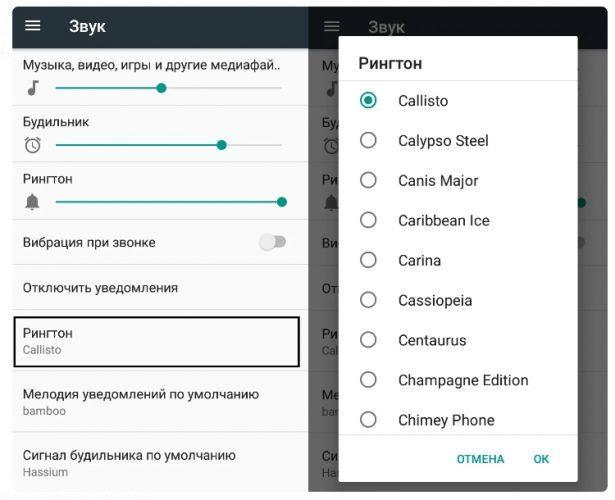
Если есть желание изменить мелодию на системных уведомлениях и сообщениях, то это можно сделать тут же.
Если используется кастомная прошивка, то вместо пункта Звук может быть подменю Аудиопрофили. Здесь можно выбрать аудиопрофиль Основной и уже его править. Таким способом можно изменить мелодию звонка и сигнала о входящих смс-сообщениях.
Как поменять мелодию звонка через плеер
Для «чистых» прошивок операционной системы Android рекомендуется использовать скачанный проигрыватель. Одна из самых распространенных утилит — PlayerPro. Софт доступен в Play Market. Установка рингтона проводится следующим образом:
- запустить приложение;
- предоставить доступ к мультимедийному контенту;
- открыть папку с аудио файлом;
- нажать на иконку дополнительного меню (три точки);
- выбрать «Поставить на звонок».
Имейте в виду, что не рекомендуется скачивать утилиты с пользовательских форумов и непроверенных сайтов. Посторонние файлы могут отказаться вредоносными и заразить смартфон вирусами. Преимущество магазина Гугл в наличии Play Защиты, проверяющей каждую программу.
Встроенный плеер Xiaomi, Huawei и Honor
В устройствах Xiaomi необходимо зайти в приложение «Музыка» (или «Mi Музыка»). Далее нужно сделать следующее:
- Предоставить доступ к файлам на внутренней и внешней памяти.
- Найти в списке трек, нажать на «Еще» или иконку трех точек, выбрать «Установить на звонок».
В оболочке EMUI действия похожи. В плеере понадобится нажать «Все композиции», найти песню, открыть дополнительное меню и выбрать опцию «Установить как сигнал». Система попросит выбрать СИМ-карту.
Создать папку «ringtones» на Андроид 8 и 9
Суть способа в создании папки с рингтонами в определенной директории. Операционная система хранит в этой директории все стандартные мелодии. Для установки песни на звонок понадобится переместить аудио файл в папку. Для следующей инструкции нужно скачать какой-либо файловый менеджер. Самые удобные — ES File Explorer и Solid Explorer. Следующее пошаговое руководство написано для второй утилиты:
- Запустить программу-проводник.
- Зайти во вкладку с внутренним хранилищем. В корне нужно создать папку с названием «ringtones». Чтобы сделать это, необходимо нажать на «+».
- Следующий шаг — перенести песню. Для этого нужно нажать на файл и удерживать палец до появления контекстного меню. Воспользоваться опцией «Копировать».
- Зайти в «ringtones». Вставить песню.
Если песня не появилась в списке, то папку с рингтонами нужно поместить во внутренний накопитель — «media» — «audio». Если директории нет, понадобится создать.
Как установить мелодию для каждого контакта?
Изменить музыку на рингтоне можно и для какого-либо одного контакта. Для этого необходимо воспользоваться следующими советами:
Выбираем нужный контакт.
Нажимаем на кнопку «Больше данных».
Huawei Mate 20 Lite – обзор и характеристики смартфона
Открываем «Рингтон по умолчанию».
Указываем мелодию.
Если по каким-либо причинам скопировать информацию не удается, а поменять музыку на звонок от конкретного абонента все-таки хочется, нужно воспользоваться сторонними приложениями:
Скачиваем на телефон из Google Play приложение «Рингтон сделать & MP3 вырезать».
Открываем программу.
Разрешаем доступ к контактам.
Разрешаем доступ к файлам на устройстве.
Разрешаем запись аудио.
Нажимаем на раздел «Контакты».
Выбираем контакт.
Указываем нужную мелодию.
Вот и все. С помощью этого приложения можно изменить музыку для любых контактов. Предварительно переносить информацию с SIM-карты на внутреннюю память телефона, работающего на базе ОС Андроид, не требуется.
Используем ES Проводник
С помощью файлового менеджера ES Проводник тоже можно поставить загруженный трек на звонок.
Перейдите на главный экран приложения и откройте раздел «Музыка». Кликните по нужному треку, выберите «ES Медиаплеер» и щелкните по кнопке «Только в этот раз».
Трек начнет проигрываться. Нажмите на три точки в правом верхнем углу. Раскроется меню с опциями – выберите в нем пункт «Установить на звонок». Во всплывающем окне также выберите «Установить на звонок».
Если появится окно с предупреждением о необходимости предоставить ES Проводнику разрешение, кликните по кнопке «Разрешить» и активируйте переключатель на странице настроек. Вернитесь назад и рингтон будет установлен.
МТС Россия
Способ №1: отправка USSD-команды
1. Чтобы убрать гудок в виде музыкального трека, наберите на телефоне — *111*29#.
2. Подождите немного, пока выполнится запрос.

3. Нажмите «OK» в сообщении об отправке заявки.
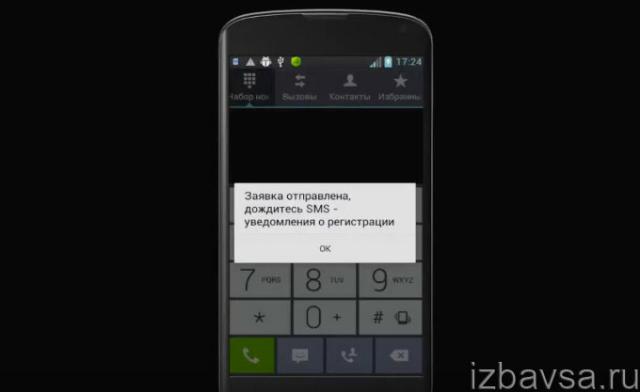
4. Всё! Теперь все абоненты MTC, дозваниваясь вам, будут слышать только стандартные гудки.
Способ №2: через голосовое меню
1. Позвоните по короткому номеру — 0550.
2. Внимательно следуйте подсказкам автоинформатора, чтобы отключить опцию «GOOD’OK».
Способ №3: звонок в контактный центр компании
Позвоните в отдел техподдержки компании (номер — 88003330890) и попросите оператора удалить с вашего номера услугу.
Способ №5: обратиться к работникам салона
Если вы не можете выполнить самостоятельно отключение музыкальных гудков, сходите в ближайший фирменный салон МТС и попросите консультанта выполнить эту процедуру.
Как обрезать мелодию на звонок для Android
Возможно, вы не захотите, чтобы рингтон начинался с начала песни. Чтобы использовать свой любимый отрезок, вам нужно обрезать песню, для чего требуется специальное программное обеспечение. Профессиональные аудиоредакторы, вероятно, не нуждаются в руководстве, такие как Adobe Audition, Reaper или Pro Tools, поэтому мы написали руководства для более простых и бесплатных решений.
Как обрезать музыку для рингтона с помощью Audacity (MacOS, Windows, Linux):
- Загрузите, установите и запустите Audacity.
- Перейдите в File > Import > Audio.
- Найдите и выберите мелодию для создания рингтона.
- Используйте инструмент выбора и курсор, чтобы выделить часть звука, которую хотите сохранить как рингтон.
- После выбора отрезка вы можете нажать пробел, чтобы проиграть только эту часть и убедиться, что она вам подходит.
- Теперь нажмите Edit > Remove Special > Trim Audio .
- Останется только выбранный вами отрезок.
- Нажмите Effect, чтобы активировать Time Shift Tool, и перетащите звук в начало шкалы времени.
- Я бы еще посоветовал использовать Fade In и Fade Out в начале и в конце. Доступ к этим параметрам можно получить, перейдя в меню «Effect» .
- Теперь перейдите в File > Export и выберите желаемый формат. Я бы использовал mp3.
- Переместите файл на свой смартфон и следуйте инструкциям выше, чтобы установить рингтон на звонок.
Кроме того, вы можете использовать приложение для редактирования аудио прямо со своего смартфона. Найдите «аудиоредактор» в магазине Google Play, и вы найдете множество приложений. Нам нравится Music Editor за его простоту, а еще он бесплатный. Вы можете заплатить за удаление рекламы, но это необязательно.
Как обрезать музыку с помощью Музыкального редактора (Android):
- Загрузите, установите и запустите Music Editor из Google Play Маркета.
- Нажмите на опцию Обрезать аудио.
- Выберите песню, которую хотите превратить в рингтон для телефона.
- Перетащите ползунки, чтобы выбрать отрезок песни, которую хотите сохранить в качестве рингтона. Зеленый — начало, красный — конец.
- Вы можете использовать элементы управления мультимедиа внизу, чтобы предварительно посмотреть, что получилось.
- Нажмите значок дискеты в правом верхнем углу.
- Введите имя для нового файла.
- Нажмите ОК.
- Теперь следуйте инструкциям из предыдущего раздела, чтобы установить его как рингтон на телефоне.
Как обрезать музыку с помощью редактора на веб-сайте:
Вам даже может не понадобится специализированное программное обеспечение! Существует множество онлайн-инструментов, которые могут выполнить эту работу. Один из них — mp3cut.net, и процесс создания рингтона тоже очень простой.
- Откройте нужный браузер и перейдите на сайт mp3cut.net.
- Нажмите кнопку Открыть файл.
- Найдите и выберите файл песни, который хотите обрезать.
- Позвольте веб-сайту немного поколдовать.
- Используйте ползунки слева и справа, чтобы выбрать область, которую вы хотите сохранить как рингтон.
- Выберите, хотите ли вы постепенно наращивать и уменьшать громкость. Также выберите продолжительность затухания.
- Нажмите «Вырезать«.
- Выберите Сохранить.
- Перенесите файл на свой телефон.
- Выполните действия, описанные в первом разделе этой статьи, чтобы установить рингтон как мелодию на звонок.
Это интересно: список лучших приложений для кастомизации Android
Изменение мелодии звонка Android стандартными способами
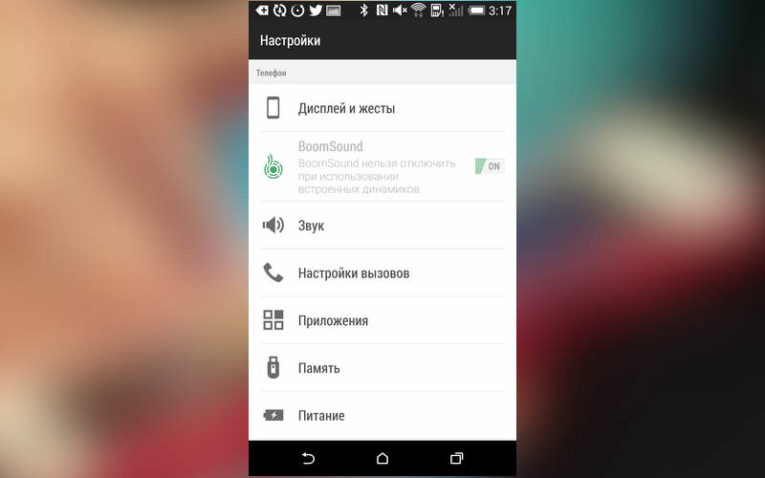
Сначала мы расскажем, как выбрать подходящую мелодию из стандартного набора. Для этого вам необходимо войти в меню настроек. Найдите значок шестеренки в списке приложений и щелкните по нему. Итак, вам нужно будет сделать следующее:
- Прокрутите список возможных настроек и найдите вкладку «Звук».
- Вверху окна будут настройки громкости, а под ними вы найдете пункт «Мелодия звонка» или «Мелодия звонка».
- Щелкните по названию своей мелодии звонка.
- Вы увидите список стандартных мелодий.
- Щелкните по каждому из них. Смартфон в нее поиграет, и вы сможете выбрать тот, который вам больше нравится.
- Затем просто вернитесь назад, используя стрелку внизу окна, чтобы оставить мелодию, которую вы слушали последней. Кроме того, вы можете нажать кнопку «ОК» внизу списка, если она доступна.
Как правило, производители предлагают вам на выбор список из 10-15 композиций. У них есть стандартные дверные звонки, как у старых дисковых телефонов, и мелодии, созданные специально для модельного ряда той или иной компании.
Установка собственной мелодии
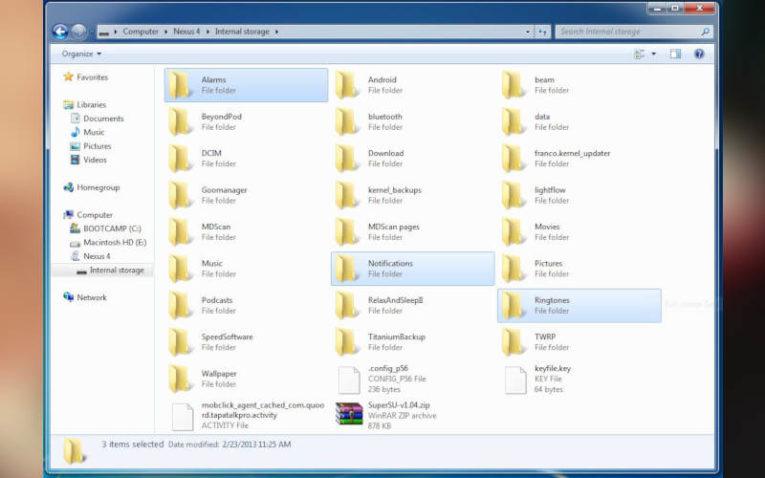
Не потеряй:
- Почему СМС-сообщения не доходят до телефона из банков, сервисов, друзей…
- Как включить, установить будильник на телефонах и планшетах Android.…
- Простые способы переноса фотографий с телефона на компьютер
Теперь мы расскажем, как поставить музыку на телефонный звонок. Для этого вам понадобится компьютер или подключение к Интернету.
Изменение мелодии уведомления о входящем СМС-сообщении
Изменение мелодии звонка для уведомлений происходит по тому же принципу, что и мелодия для входящих вызовов. Если вы хотите выбрать одну из стандартных мелодий, вам придется действовать через «Настройки». На вкладке звука найдите запись «Сообщения» и щелкните название текущего звука. Затем выберите новый из списка и нажмите «ОК».
Если вы хотите загрузить свою мелодию для разных типов уведомлений, вам необходимо поместить файл MP3 в папку уведомлений. Его также можно загрузить прямо на смартфон или загрузить с компьютера. Вы также можете попробовать установить один из стандартных звуков Windows. Вы ни в чем не ограничены и можете проигрывать мелодию любой длины, учтите, что смартфон долго ее проигрывать не будет. Обычно предупреждающее сообщение длится не более 10 секунд, лучше всего выбирать звуки, соответствующие этому временному интервалу.
Можно ли изменить мелодию гудка, который слышат звонящие?
Стандартный звуковой сигнал нельзя заменить только мелодией. Если вы хотите, чтобы звонящий слушал вашу любимую песню, ожидая ответа, вам придется заплатить оператору. Вот несколько примеров того, как установить мелодию звонка, если вы пользуетесь услугами одного из операторов «большой тройки».
Во всех случаях каталог мелодий достаточно большой, в нем регулярно появляются новые элементы. Хотя у этих сервисов есть недостаток, звонящие часто слышат мелодию очень плохого качества. У других операторов связи есть аналогичная услуга. Найти его можно на официальном сайте.
Установка мелодии на отдельный контакт
Процедура несколько отличается, если нужно поставить рингтон на какой-то отдельный контакт. Во-первых, запись должна находится в памяти телефона, а не на SIM-карте. Во-вторых, некоторые бюджетные смартфоны Samsung не поддерживают такую возможность «из коробки», поэтому понадобится установить отдельное приложение. Последний вариант, к слову, универсальный, поэтому с него и начнём.
Способ 1: Ringtone Maker
Приложение Ringtone Maker позволяет не только редактировать мелодии, но и устанавливать их как для всей адресной книги, так и отдельных записей в ней.
Установите приложение и откройте его. Сразу отобразится список всех музыкальных файлов, которые присутствуют на телефоне
Обратите внимание, что системные рингтоны и установленные по умолчанию выделены отдельно. Найдите мелодию, которую хотите поставить на тот или иной контакт, нажмите на три точки справа от наименования файла.
Выберите пункт «Поставить на контакт».
Откроется список записей из адресной книги – найдите нужную и просто тапните по ней.
Получите сообщение об успешной установке мелодии.
Очень просто, и самое главное, подходит для всех девайсов Samsung. Единственный минус – приложение показывает рекламу. Если же Рингтон Мейкер вас не устраивает, возможность поставить мелодию звонка на отдельный контакт присутствует у некоторых музыкальных проигрывателей, рассмотренных нами в первой части статьи.
Способ 2: Системные средства
Конечно, желаемой цели можно добиться и встроенными в прошивку средствами, однако повторимся, что на некоторых смартфонах бюджетного сегмента такая функция недоступна. Кроме того, в зависимости от версии системного ПО, процедура может отличаться, хотя и ненамного.
- Желаемую операцию проще всего сделать с помощью приложения «Контакты» – найдите его на одном из рабочих столов или в меню и откройте.
Далее включите отображение контактов на устройстве. Для этого откройте меню приложения (отдельная кнопка или три точки вверху) и выберите «Настройки».
Затем выберите опцию «Контакты».
В следующем окошке тапните по пункту «Показать контакты».
Выберите вариант «Устройство».
Вернитесь к перечню абонентов, найдите в списке нужного и тапните по нему.
Найдите вверху кнопку «Изменить» или элемент с иконкой карандаша и коснитесь его.
На новейших смартфонах (в частности, S8 обеих версий) это нужно делать из адресной книги: найдите контакт, коснитесь и зажмите на 1-2 секунды, потом выберите пункт «Изменить» из контекстного меню.
Найдите в списке поле «Мелодия звонка» и коснитесь его.
Если оно отсутствует, воспользуйтесь кнопкой «Добавить ещё поле», после чего выберите нужный пункт из перечня.
Нажатие на пункт «Мелодия звонка» приводит к вызову приложения для выбора мелодии. «Хранилище мультимедиа» отвечает за стандартные рингтоны, тогда как остальные (файловые менеджеры, клиенты облачных сервисов, музыкальные проигрыватели) позволяют выбрать сторонний музыкальный файл. Найдите нужную программу (для примера стандартную утилиту) и кликните «Только один раз».
Отыщите в списке музыки нужный рингтон и подтвердите выбор.
В окошке редактирования контакта нажмите «Сохранить» и выходите из приложения.
Готово – рингтон для конкретного абонента установлен. Процедуру можно повторить для других контактов, если возникнет такая необходимость.
В качестве итога отметим – установить мелодию звонка на телефонах Samsung очень просто. Кроме системных средств, некоторые музыкальные проигрыватели также поддерживают подобную опцию.
Опишите, что у вас не получилось.
Наши специалисты постараются ответить максимально быстро.
Заключение

Мы специально не стали указывать точные названия пунктов и вкладок, поскольку те отличаются друг от друга в зависимости от поддерживаемой версии Андроид. Не нашли те пункты, что мы указали? Ищите названия, близкие по смыслу. Производители телефонов (Samsung, Honor, Xiaomi и другие) добавляют собственные фишки к названиям. Мы постарались указывать понятные пункты и надеемся, что у вас не появится проблем со сменой мелодий.
С технической точки зрения в устройство не заложена функция смены мелодии? Ни в коем случае не расстраивайтесь! Скачайте специальное приложение Rings Extended в Play Market совершенно бесплатно. Тогда вам придется выбирать мелодии не из смартфона, а из списка, предлагаемого приложением. Желаем удачи!

ТОП 7 лучших приложений для скачивания и прослушивания музыки в ВК

ТОП-7 лучших усилителей сигнала сотовой сети и интернета для дачи

Как слушать радио без интернета для Андроид – 5 приложений для телефона

Что делать если забыл графический ключ: как разблокировать телефон или планшет

Топ-10 лучших видеоредакторов на Android для монтажа и обработки видео
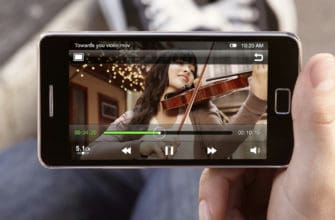
Как наложить музыку на видео Андроид – 5 лучших приложений